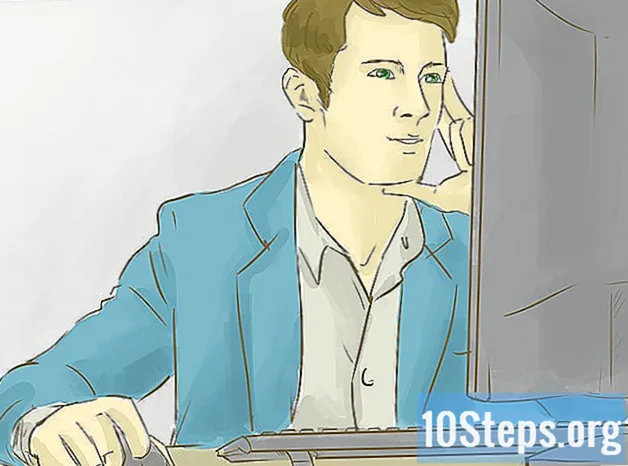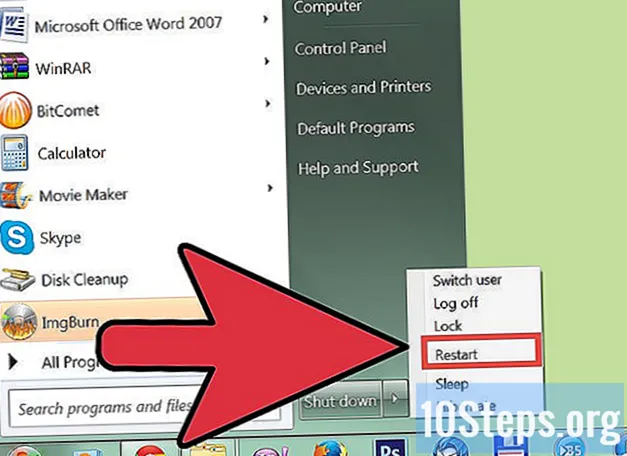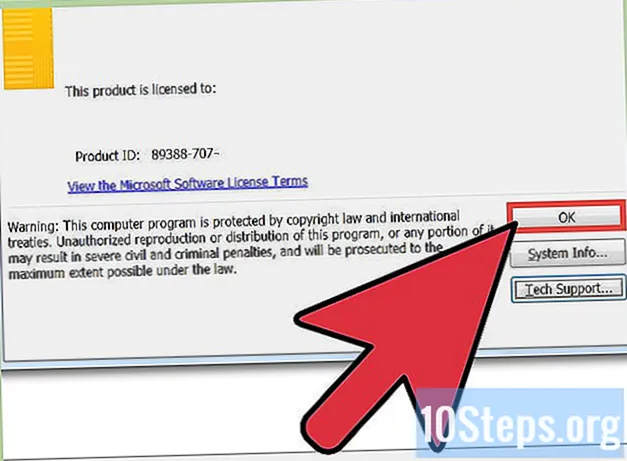लेखक:
Robert Simon
निर्मितीची तारीख:
24 जून 2021
अद्यतन तारीख:
8 मे 2024
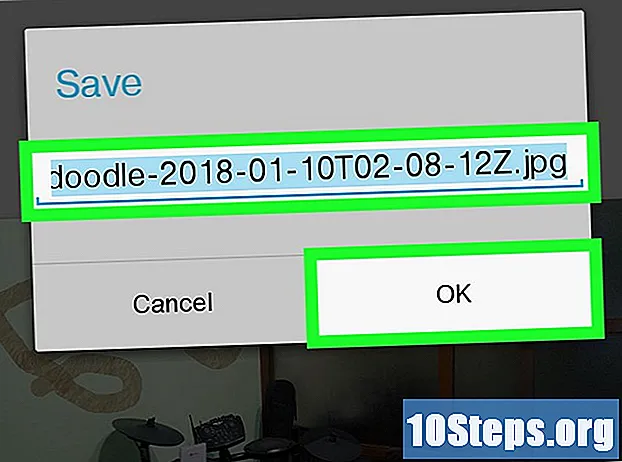
सामग्री
Android स्मार्टफोन किंवा टॅब्लेटचा वापर करुन फोटोवर चित्रे कशी काढायची हे जाणून घेण्यासाठी हा लेख वाचा. यासाठी आपल्याला पिक्सआर्ट कलर पेंट किंवा यू डूडल सारख्या अॅपची आवश्यकता असेल जे प्ले स्टोअर वरून विनामूल्य डाउनलोड केले जाऊ शकते.
पायर्या
पद्धत 1 पैकी 2: पिक्सआर्ट कलर पेंट वापरणे
.

स्क्रीनच्या उजव्या कोपर्यात. एकदा हे पूर्ण झाल्यावर प्रतिमेची स्थिती परिभाषित केली जाईल.
. रंग निवडण्यासाठी मंडळाच्या बिंदूला स्पर्श करा आणि त्रिकोणात त्याची चमक पातळी सेट करा.
- आपण स्क्रीनच्या तळाशी असलेल्या सूचित रंगास देखील स्पर्श करू शकता.
.

स्पर्श करा आयात करा स्क्रीनच्या शीर्षस्थानी.
स्पर्श करा फोटोच्या वरच्या बाजूला काढा. मेनूमधील हा शेवटचा पर्याय आहे. स्क्रीनच्या तळाशी फॉन्टची सूची दिसेल.

आपल्या फोटो गॅलरी चिन्हास स्पर्श करा. पर्याय निवडा फोटो आपण आपल्या डिव्हाइसवर Google फोटो वापरत असल्यास. अन्यथा, पहा गॅलरी किंवा फोटो गॅलरी.
इच्छित फोटोला स्पर्श करा. एकदा हे पूर्ण झाल्यावर ते कटिंग टूलमध्ये उघडेल.
इच्छित आकारात फोटो क्रॉप करा. आपण वापरू इच्छित असलेल्या फोटोच्या भागाभोवती आयताच्या काठा ड्रॅग करा, त्यानंतर टॅप करा पीक स्क्रीनच्या शीर्षस्थानी.
- संपूर्ण फोटो निवडण्यासाठी, स्क्रीनच्या तळाशी डाव्या कोपर्यातील प्रथम चिन्ह (दोन बाणांसह चौरस) ला स्पर्श करा.
- आपण फोटो फिरवू इच्छित असल्यास, वक्र बाण टॅप करा.
स्पर्श करा ठीक आहे स्क्रीनच्या उजव्या कोपर्यात. आता फोटो ड्रॉईंग एडिटरमध्ये उघडेल.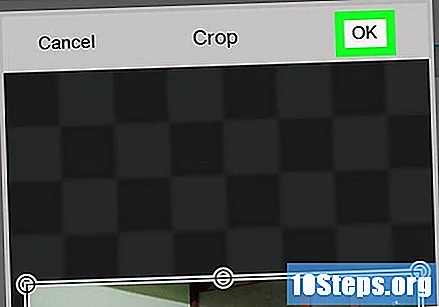
स्क्रीनच्या तळाशी असलेल्या ब्रश चिन्हास स्पर्श करा. उपलब्ध पर्यायांची सूची दिसेल.
आपला ब्रश वैयक्तिकृत करा आणि टॅप करा ठीक आहे. आकार आणि अस्पष्टता समायोजित करण्यासाठी स्लाइडर काढण्यासाठी आणि त्याचा वापर करण्यासाठी एक रंग किंवा नमुना निवडा.
- स्पर्श करा भरा एक रंग निवडण्यासाठी किंवा स्क्रीनच्या शीर्षस्थानी असलेल्या नमुन्यांपैकी एक निवडा.
- ब्रशचा आकार वाढविण्यासाठी किंवा कमी करण्यासाठी अनुक्रमे “आकार” स्लाइडर उजवीकडे किंवा डावीकडे ड्रॅग करा.
- रंग किंवा पॅटर्न अधिक पारदर्शक किंवा अधिक ठोस-अपारदर्शक बनविण्यासाठी डाईकडील “अस्पष्टता” स्लाइडर ड्रॅग करा.
प्रतिमेवर रेखाटण्यासाठी आपले बोट वापरा. आपण चुकल्यास आपल्या शेवटच्या क्रियेस पूर्ववत करण्यासाठी डाव्या कोप in्यात असलेल्या वक्र बाणावर स्पर्श करा.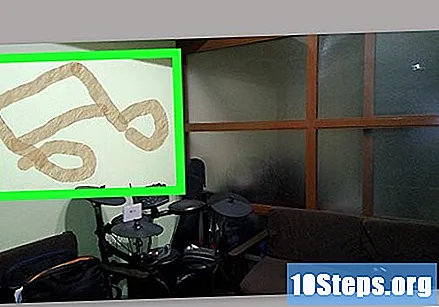
स्पर्श करा निर्यात करा. एकदा हे पूर्ण झाल्यावर आपण आपला संपादित फोटो जतन करू किंवा सामायिक करू शकता.
स्पर्श करा जतन करा. फाईल प्रकारांची यादी दर्शविली जाईल.
आपण वापरू इच्छित स्वरूप निवडा. आपण स्वरूप दरम्यान निवडू शकता पीएनजी आणि जेपीजी. दोन्हीची गुणवत्ता समान असली तरीही, पीएनजी फाईल जतन करण्यास थोडासा वेळ लागतो.
आपल्या फोटोसाठी नाव प्रविष्ट करा आणि टॅप करा ठीक आहे. एकदा हे पूर्ण झाल्यावर, संपादित केलेला फोटो आपल्या Android फोटो गॅलरीमध्ये जतन होईल.